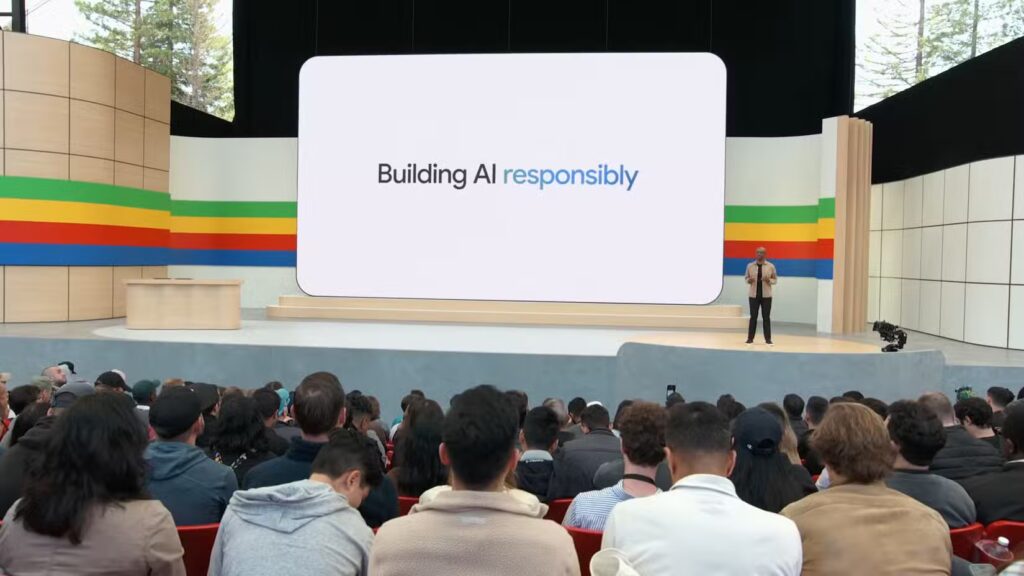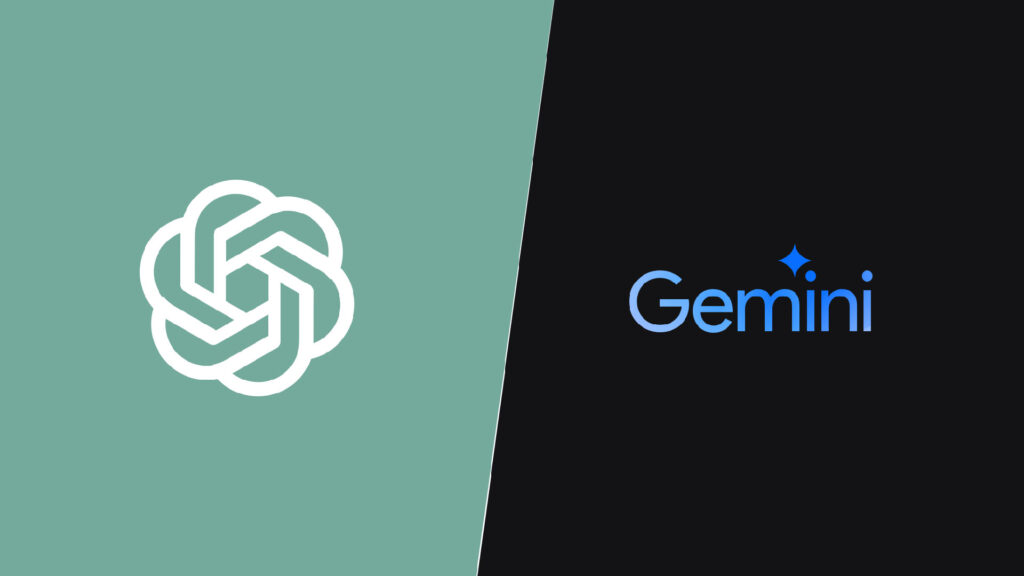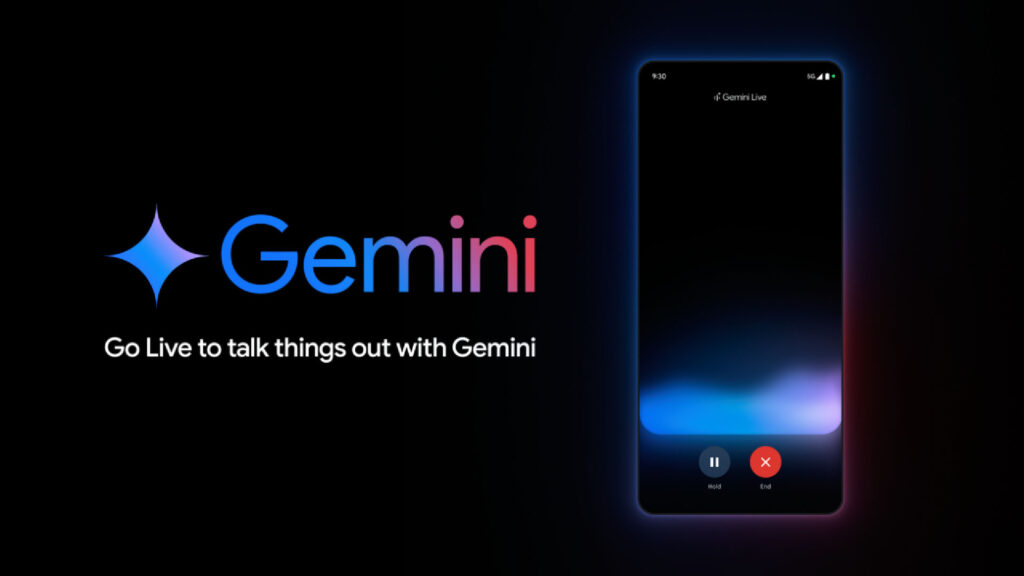Hướng dẫn tạo nền AI độc đáo cho Google Meet bằng Gemini
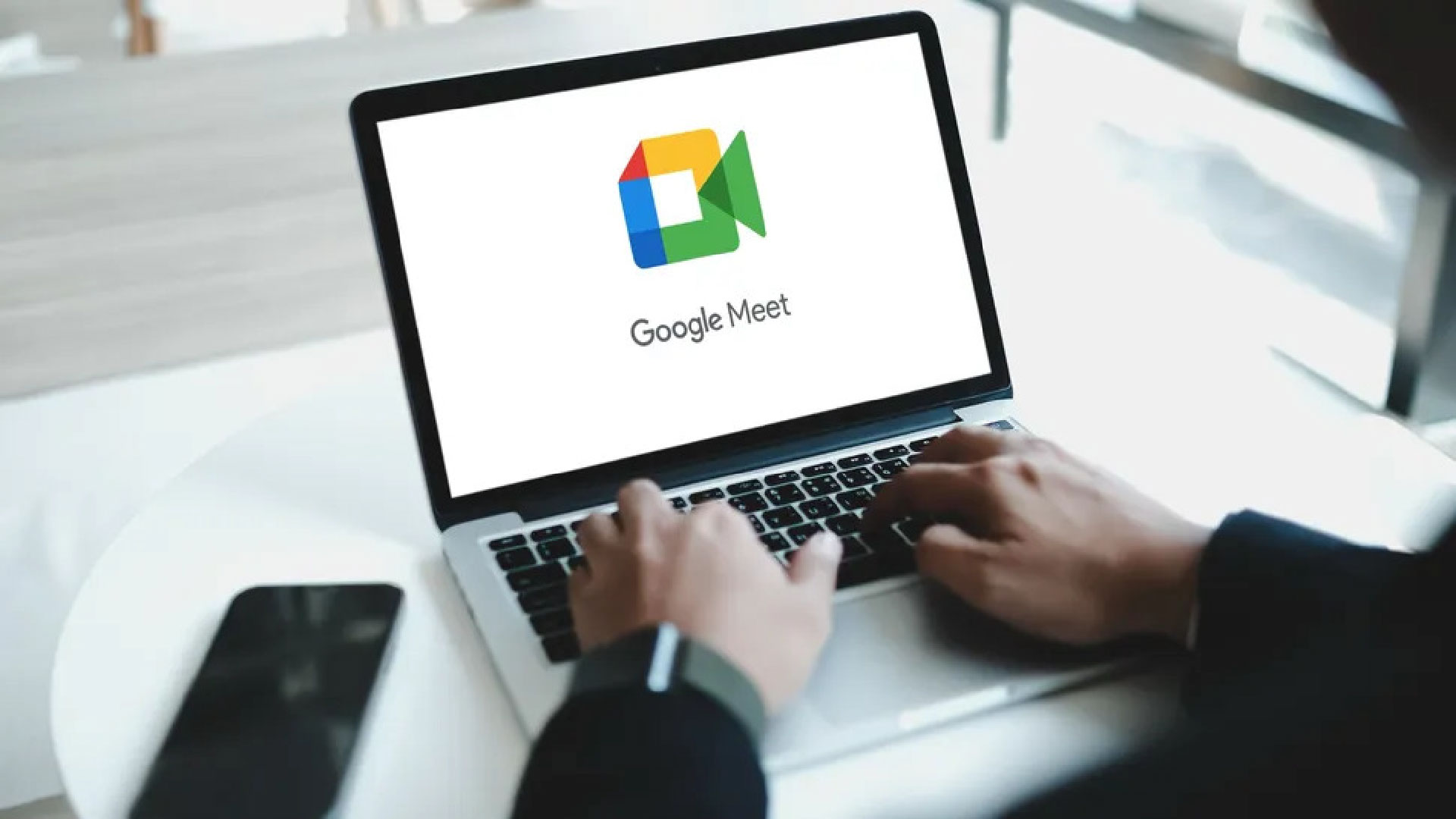
Tôi tham gia rất nhiều cuộc họp. Và vì nhiều đồng nghiệp của tôi ở một quốc gia khác, điều đó có nghĩa là tôi dành nhiều thời gian sử dụng Google Meet.
Nhưng vì Google hiện đang tích hợp trí thông minh tạo sinh của Gemini vào mọi góc của hệ sinh thái của mình, tôi có thể tận hưởng một chút niềm vui được hỗ trợ bởi AI trong những cuộc gọi công việc này.
Nền tạo sinh là một tính năng mới của Google Meet, cho phép bạn sử dụng Gemini để tạo ra một nền tùy chỉnh cho cửa sổ video của mình. Nếu bạn có một môi trường văn phòng không mấy truyền cảm hứng — như tôi — đây là cách dễ dàng để thêm chút cá tính vào cuộc gọi của bạn.
Bất kỳ ai sử dụng Google Meet thường xuyên sẽ biết rằng dịch vụ này đi kèm với một bộ nền tĩnh mà bạn có thể thay thế cho đời thực. Bạn có phòng họp văn phòng điển hình, quán cà phê ngập nắng hoặc cabin gỗ — nhưng thật dễ để đăng nhập vào một cuộc gọi đông người và thấy vài đồng nghiệp (hoặc thành viên gia đình) chọn cùng một nền.
Nền tạo sinh cho phép bạn tạo ra một thứ gì đó độc đáo, là cách tuyệt vời để khiến những cuộc gọi nhóm hàng tuần trở nên thú vị hơn. Bạn thậm chí có thể phát hiện ra một đồng nghiệp cùng sở thích khoa học viễn tưởng, giả tưởng hoặc phong cách retro khi họ nhìn thấy nền mới của bạn.
Dưới đây là cách tạo nền AI tạo sinh cho Google Meet của riêng bạn.
Hướng dẫn tạo nền AI cho Google Meet với Gemini
1. Tham gia cuộc họp
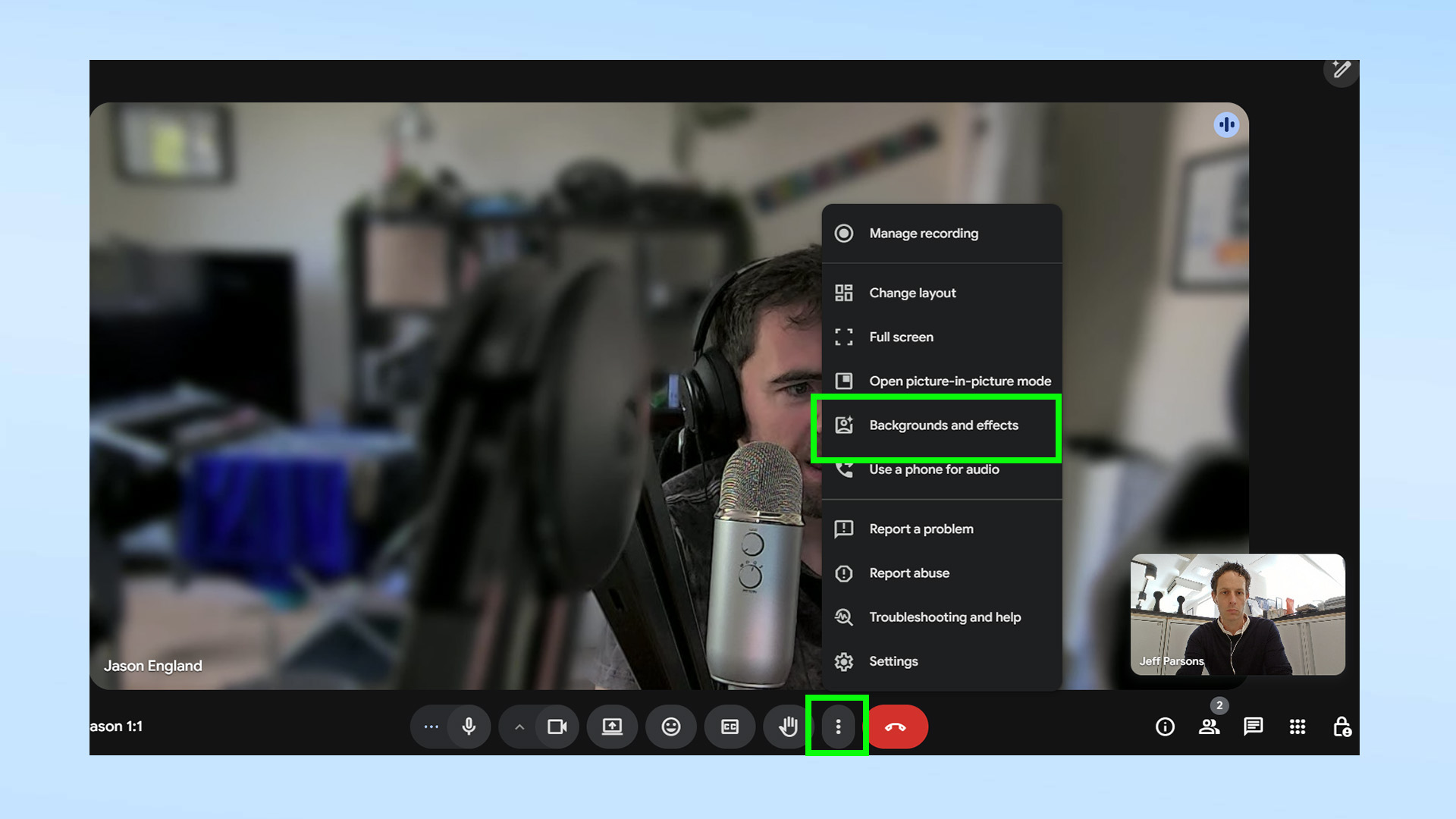
Bắt đầu hoặc tham gia cuộc gọi Google Meet tức thì hoặc đã lên lịch, sau đó nhấn vào ba chấm dọc trên thanh công cụ để mở cài đặt bổ sung. Nhấn (hoặc nhấp) vào “Nền và hiệu ứng” (Backgrounds and effects).
2. Chọn Generative backgrounds
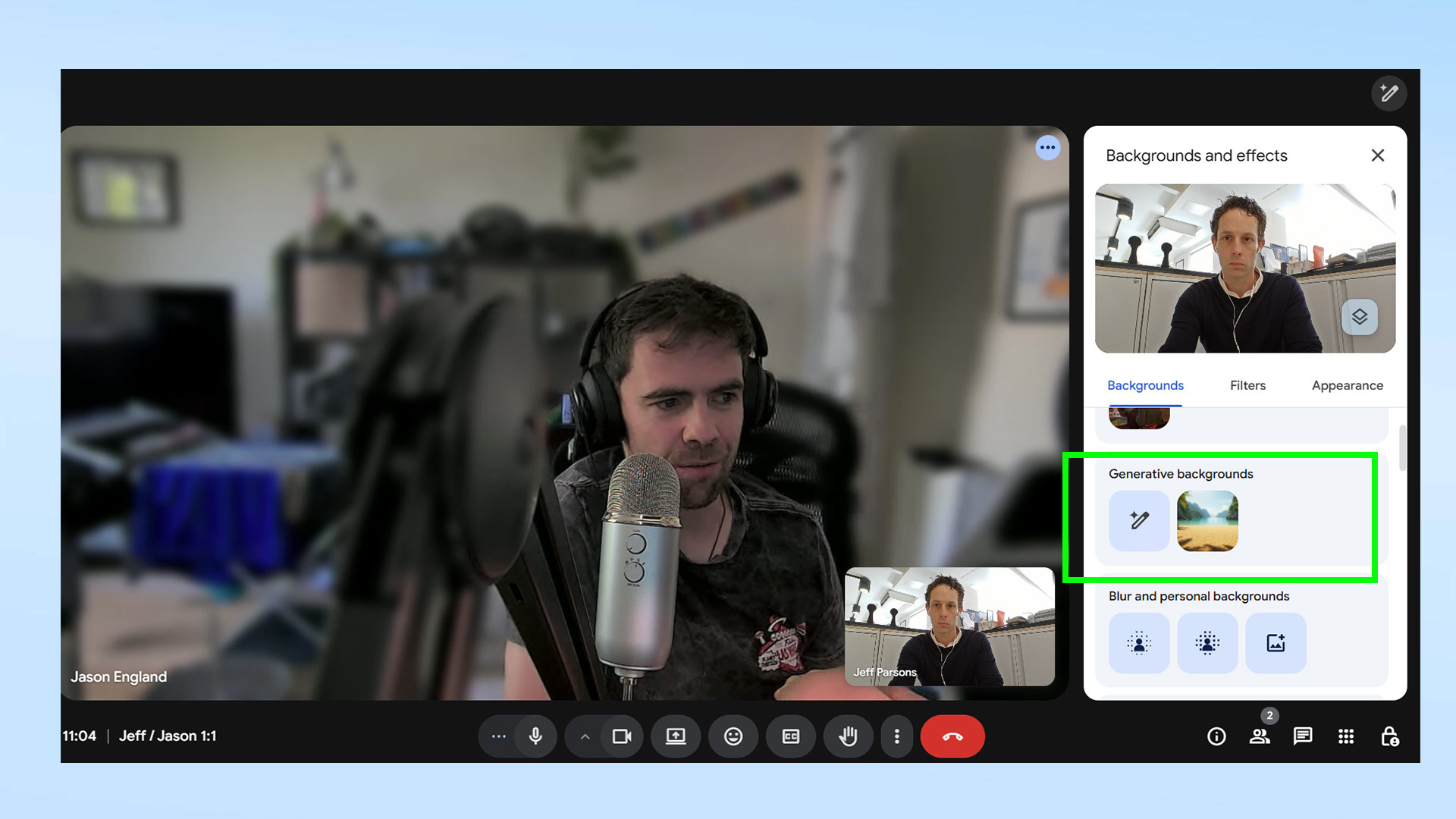
Tìm biểu tượng bút chì dưới tiêu đề Tạo nền (Generative backgrounds) và nhấp vào đó.
3. Nhập lệnh tạo nền
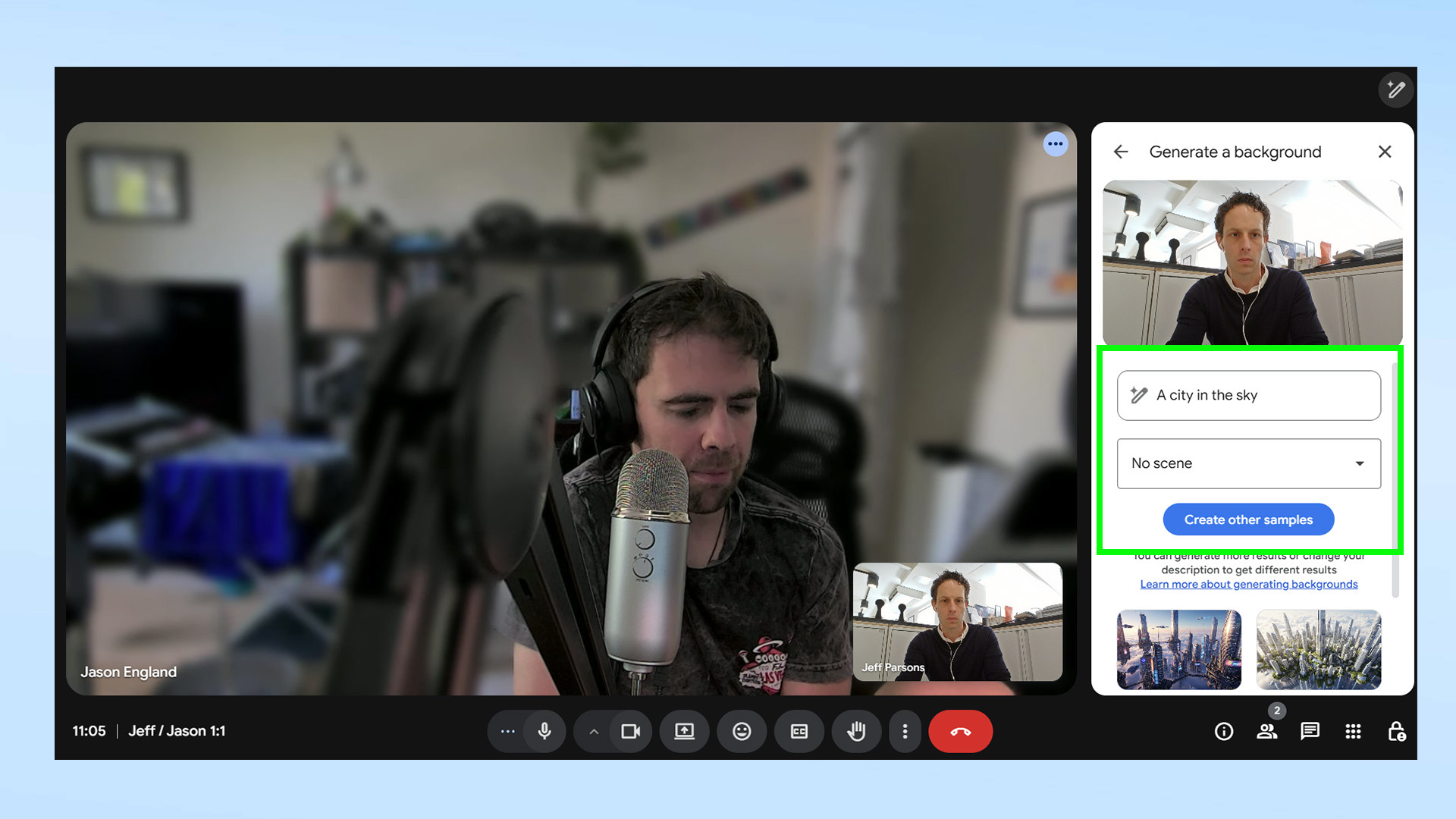
Nhập lệnh của bạn vào ô văn bản và sử dụng hộp thả xuống bên dưới để chọn hướng dẫn cho môi trường tổng thể. Ví dụ, tôi đã sử dụng lệnh đơn giản “một thành phố trên bầu trời” để tạo ra một nền mang phong cách khoa học viễn tưởng cho cuộc gọi video với đồng nghiệp. Khi bạn hài lòng với lệnh, nhấp vào nút “Tạo mẫu” (Create samples) và Gemini sẽ mất khoảng 20 giây để tạo ra bốn mẫu nền khác nhau.
4. Áp dụng nền AI
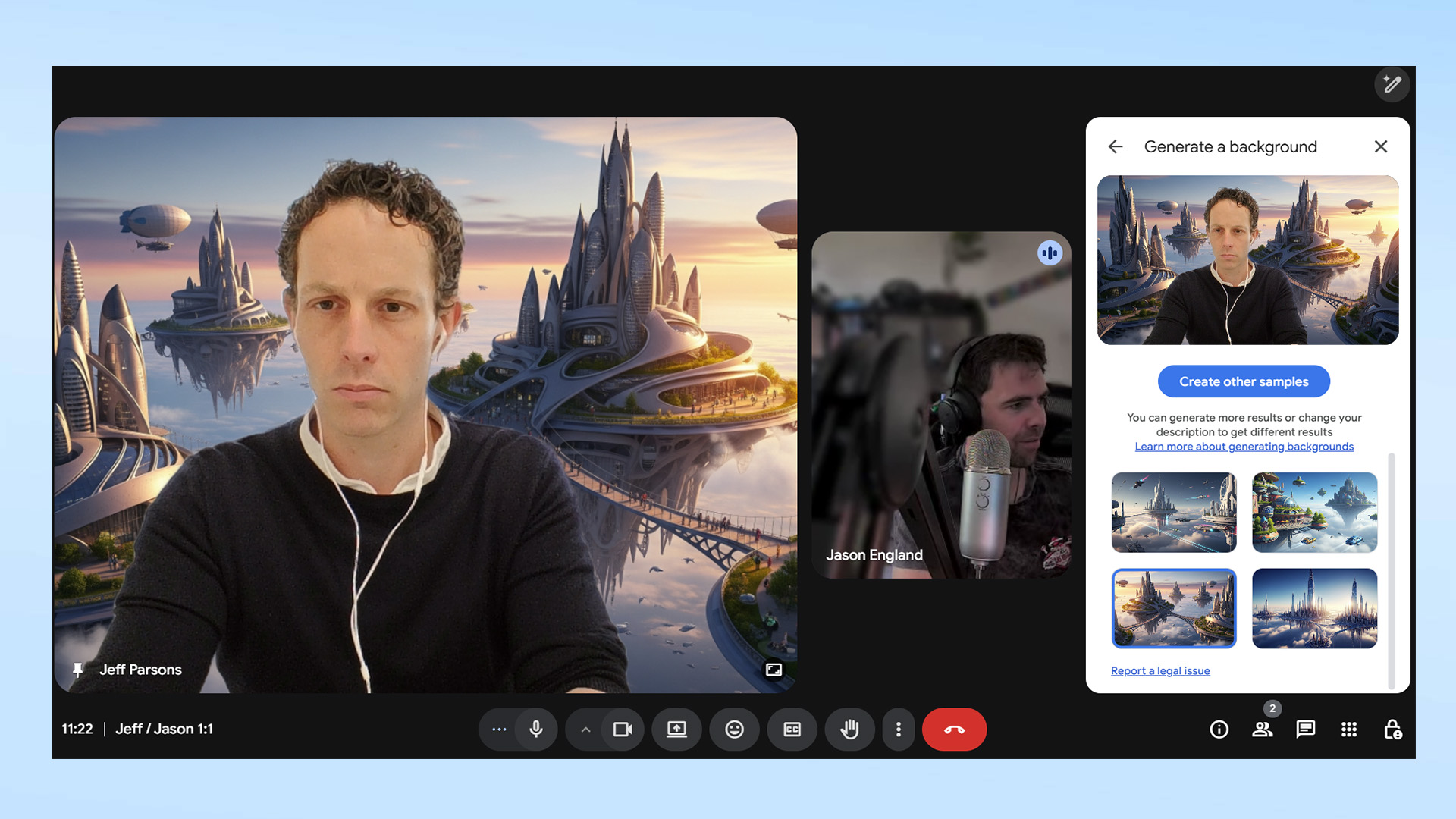
Nhấp vào nền bạn muốn để nó được tự động áp dụng và lưu vào hồ sơ Google Meet của bạn. Nếu nền không đúng như kỳ vọng, hãy quay lại và thử một lệnh mô tả chi tiết hơn. Ví dụ, bạn có thể yêu cầu nền được tạo theo phong cách chân thực hoặc một kiểu nghệ thuật khác.
Bây giờ bạn đã làm cho các cuộc họp của mình thú vị hơn một chút, có lẽ bạn muốn xem một số cách khác mà Gemini có thể hỗ trợ quy trình làm việc được Google tối ưu hóa. Ví dụ, sử dụng nó để tóm tắt video YouTube, dọn dẹp màn hình nền hoặc tạo trò chơi theo phong cách Wordle của riêng bạn.